A népszerű D-link cég ötletgazdája, a Dir-320 router egy 54 Mbps adatátviteli sebességű, USB 2.0 támogatással rendelkező vezeték nélküli router.
Sajnos jelenleg ez a modell gyakorlatilag már nem releváns, mivel a router műszaki jellemzői - az aktuális igényeknek megfelelően - sok kívánnivalót hagynak maga után.
Ezért viszonylag nemrégiben - 2011-ben a "D-link" cég kiadott egy frissített "Dir-320 NRU"-t a "WiMAX", "3G GSM", "CDMA" támogatásával és akár 150 Mbit / adatátviteli sebességgel. s - 2011-re ez elég jó teljesítmény.
Dir 320 router egy pillantással
Részletes lista technikai sajátosságok a router a következő ábrákon látható:



A router teste fekete színű, egy külső antennával és jobb oldal router.
A kijelzőpanel 8 elemből áll:
- "Tápellátás" - be / ki;
- "Internet" - ha a jelzőfény villog, forgalmat továbbítanak, ha egyszerűen "be van kapcsolva" - a kapcsolat létrejön;
- "Vezeték nélküli hálózat" - villog - adatátvitel folyamatban van, "be" - a hálózat aktív;
- "Helyi hálózat 1-4" - villog - a forgalom a megfelelő porton keresztül történik, "be" - a hálózati eszköz csatlakoztatva van;
- „USB” – „be” – külső USB-eszköz van csatlakoztatva, villog – a kapcsolat létrejött.
Hátsó panel router dir 320:

- "LAN 1-4" - portok a hálózati eszközök csatlakoztatásához;
- "Internet" - port az "Ethernet vonalhoz" vagy DSL modemhez való csatlakozáshoz;
- "USB" - port az usb-modemek csatlakoztatásához;
- "5V-2A" - hálózati adapter csatlakozója;
- "Reset" - egy gomb, amellyel visszaállíthatja a gyári beállításokat.
Hogyan állíthatok be internetkapcsolatot egy d link dir 320 routeren?
Előzetesen kössön szerződést egy szolgáltatóval, amely tartalmazza az internetkapcsolat létrehozásához szükséges jogosultsági adatokat.
Az útválasztó beállításainak megadásához csatlakoztatnia kell az útválasztót d link dir 320 Nak nekés a böngésző címsorába írja be a 192.168.0.1 címet. Amikor a rendszer felhasználónevet és jelszót kér, írja be az „admin / admin” parancsot.

Ha a router már korábban is működött, akkor a beállítások elvégzése előtt a Reset gombbal vissza kell állítani a gyári beállításokat. Ellenkező esetben engedélyezési hibák léphetnek fel (például helytelen felhasználónév és jelszó kerül megadásra), és problémák léphetnek fel az eszköz beállításával.
Az alábbiakban a megjelenés d link dir 320 router interfész az "1-2-94" szoftververzióból, amely alapértelmezés szerint raktáron van.
A webes felületre történő első bejelentkezés után meg kell változtatnia a rendszergazdai jelszót (a hálózat esetleges jogosulatlan bejelentkezéstől való védelme érdekében), majd kattintson a "Mentés" gombra.

Új internetkapcsolat létrehozásához nyissa meg a "Hálózat" részt, majd a "Kapcsolat" részt, kattintson a "Hozzáadás" gombra, és tegye a következőket:

- "Név" - hagyja változatlanul;
- "Kapcsolat típusa" - ez a paraméter a szolgáltatóval kötött szerződés engedélyezési adataitól függ.
Válasszon a lehetőségek közül:
PPPoE

- a "PPP beállítások" blokkban írja be a "Felhasználónév" és a "Jelszó" kifejezést (kétszer);
- jelölje be a paramétereket: "Keep Alive" - kapcsolat támogatása, "NAT" és "Tűzfal";
- ha kívánja, engedélyezheti a "PPP hibakeresést" - a kapcsolaton keresztüli hibakeresési bejegyzések bevezetését és a "PPPoE továbbítást".

IPoE

- jelölje be az "IP-cím automatikus lekérése" és "DNS-kiszolgáló címének automatikus lekérése" négyzetet;
- "Vendor ID" - ha a szolgáltató kéri.

PPTP vagy L2TP

- ha azt szeretné, hogy a csatlakozás automatikusan létrejöjjön, válassza az "Automatikus csatlakozás" lehetőséget;
- "Szolgáltatás neve" - írja be az ip-t vagy url cím hitelesítési szerver;
- adja meg a "Felhasználónév" és a "Jelszó" kifejezést;
- a „Titkosítás” sorban válassza ki a következő lehetőségek egyikét: „Letiltva”, „MPPE 40/128 bit”, „MPPE 40 bit” vagy „MPPE 128 bit”.

3G

- a "Mode" sorban válassza az "Auto" lehetőséget;
- az engedélyezési adatok a fentiekkel analóg módon kerülnek kitöltésre;
- "APN" - a hozzáférési pont neve;
- A "tárcsázási szám" az a szám, amellyel csatlakozni lehet a szolgáltató jogosultsági szerveréhez.

A wifi beállítása a d link dir 320 routeren
A beállításokhoz vezetéknélküli hálózat válassza az "Általános beállítások" lehetőséget, majd kattintson a "Vezeték nélküli kapcsolat bekapcsolása" gombra.


- az „SSID” sorba írja be a létrehozandó hálózat nevét;
- "ország" és " Vezetéknélküli mód" - változtatások nélkül;
- a "Csatorna" sorban - válassza az "Auto" vagy az 1-től 13-ig terjedő értéket;
- ha korlátozni kívánja a hálózathoz fűződő kapcsolatok számát - adja meg a kívánt számot az „Ügyfelek maximális száma” sorban.
Ezután nyissa meg a "Biztonsági beállítások" elemet.

A "Hálózati hitelesítés" sorban válassza ki a következő lehetőségek egyikét:

a) „Nyitott”, „Megosztott” vagy „WEPAUTO”

b). "Open-IEEE8021X"

c) "WPA-PSK", "WPA2-PSK" vagy "WPA-PSK / WPA2-PSK vegyes"

A választástól függően adja meg a biztonsági kulcsot, amelyre a wifi eszközök vezeték nélküli hálózathoz való későbbi csatlakoztatásához lesz szükség.

IPTV beállítás
Kérjük, vegye figyelembe, hogy az „IPTV” szakasz csak az „1_3_3” és „1_4_0” szoftververziókban található.
A beállításokat a „Master IPTV beállítások»

Itt csak azt a portszámot kell kiválasztania, amelyhez a set-top box csatlakozik.

- kattintson a "Hozzáadás" gombra;
- "Típus" - az "IPTV"-hez válassza az "Átlátszó" lehetőséget;
- Adja meg a „VLAN ID”-t, ha a szolgáltató megköveteli;
- a "Port" sorban válassza ki a port számát, amelyhez a set-top box csatlakozik.

A d link dir 320 router beállításainak befejezéséhez kattintson a "Változások mentése" gombra.
Az "1-2-94" verzióban nincs "IPTV beállítási varázsló" szakasz. A Speciális menüben ellenőrizze, hogy az IGMP engedélyezve van-e:

A d link dir 320 router további funkciói
További beállításként ügyeljen a "WMM" (Wi-Fi multimédia) elemre. Röviden, ez egy protokoll a hangforgalom (AC_VO), a videoforgalom (AC_V), a nem QoS-eszközökről érkező forgalom (AC_BE), valamint a késleltetési vagy teljesítménykövetelmények nélküli (AC_BK) forgalom prioritásaként a vezeték nélküli hálózaton áthaladó normál forgalomhoz képest.

- „Aifsn” (változó képkockák közötti távolság): minél kisebb az érték, annál nagyobb a prioritás;
- "CWMin / CWMax" (minimális és maximális egyidejű ablakméret);
- "Txop" (adatátviteli képesség);
- „ACM” (kötelező hozzáférés-szabályozás);
- "Ack" (átvétel visszaigazolása).
Nagy különbség van a külső komponensben" webes felület a "verziók között" 1_2_94 "és" 1_3_3 "nem.
Az „1_4_0” verziótól kezdődően azonban a router interfésze sokkal hasonlóbb: a fő elemek a következő ábrákon találhatók:





A számítógép internethez való csatlakoztatásához a felhasználónak be kell állítania az útválasztót és magát. Csak ezután lesz lehetőség a webhelyek különféle elektronikus oldalainak egyszerű megnyitására és a szükséges információk letöltésére.
Router csatlakozás
A D-LINK DIR-320 útválasztó beállítása és csatlakoztatása a fontos hálózati csomópontok működésének ellenőrzésével kezdődik magán az útválasztón és a számítógépen.
Először a következőket kell tennie:
- kapcsolja be a tápegységet az útválasztón, és csatlakoztassa a hálózathoz;
- csatlakoztassa az internetkábelt az útválasztóhoz;
- ellenőrizze a hálózat állapotát az útválasztón (az előlapon lévő gömb alakú jelzőfénynek világítania kell)
- csatlakoztassa az útválasztót és a számítógépet egy másik vezetékkel helyi hálózat;
- ellenőrizze a csatlakoztatott hálózat állapotát a számítógépen (az ikon a jobb alsó sarokban egy monitor formájában, amely sárga háromszögés egy felkiáltójel)
- menjen a kezdéshez, és válassza ki a "vezérlőpult" opciót;
- a megnyíló ablakban be kell jelentkeznie a „Hálózati vezérlőközpont és általános hozzáférés"Vagy" Hálózat és Internet ", és a továbbiakban - "Hálózati és megosztási központ";

- nyissa meg az "Adapter paramétereinek módosítása" opciót;
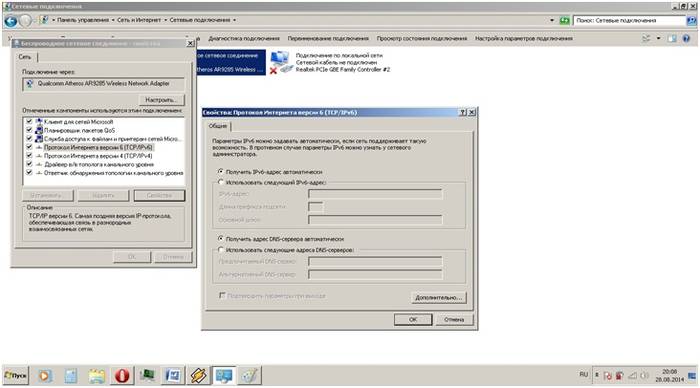
- kattintson a "Helyi kapcsolat" parancsikonra a jobb egérgombbal;

- ha a "csatlakozás" opció megjelenik a műveleti ablakban, akkor kattintson rá, ha pedig a disconnect jelenik meg, akkor egyszerűen zárja be a műveleti ablakot;
- akkor egy új ablak megnyitásához meg kell nyitnia a tulajdonságokat ugyanabban a műveleti ablakban;
- az új ablakban válassza ki a "Protokoll ... 6" sort, kattintson a "Tulajdonságok" lehetőségre, majd a következő ablakban válassza ki a lehetőséget automatikus hangolás;
- ugyanígy végezze el az előző műveletet, de a "Protokoll ... 4" sorral.
- a lapon kezdőlap válassza ki a "hálózat" lapot;

- kattintson a "Wan" opcióra;
- a wan kapcsolat beállítási varázsló megjelenik a frissített ablakban;
- a kapcsolattípus paraméter kiválasztásakor válassza a "pppoe" lehetőséget;

- kattintson a "következő" lehetőségre;
- a frissített ablakban adja meg hálózatának nevét (lehet tetszőleges), felhasználónevét és jelszavát (a szerződésben meghatározott);
- majd kattintson a "Tovább" és az "Alkalmaz" gombra. A paraméterek teljes egészében mentésre kerülnek, és megjelennek a frissített ablakban;
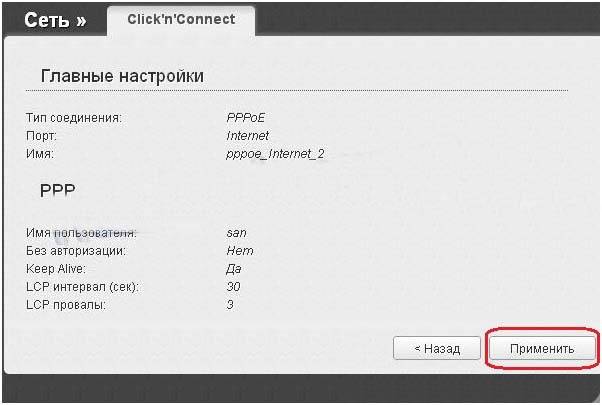
- majd folytatjuk a vezeték nélküli kapcsolat beállítását a dir320 útválasztón keresztül, ahol megjelenik a vezeték nélküli hálózat neve és a belépéshez szükséges jelszó (tetszőlegesen megjelölve, de a router utasításainak megfelelően), és mentjük
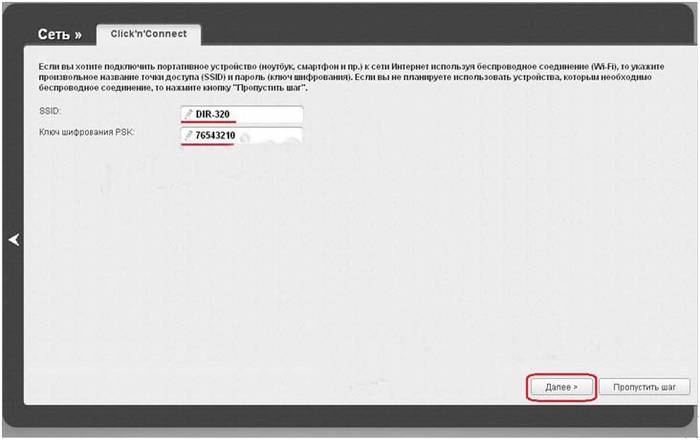
- hálózati eszköz működésének ellenőrzése;
- lépjen az útválasztó kezdőlapjára az internetböngészőben 192.168.0.1;
- illesztőprogramok telepítése;
- illesztőprogramok frissítése;
- lépjen a "hálózat" fülre, és válassza ki a "kapcsolatok" sort;
- a megnyíló ablakban válassza a "hozzáadás" lehetőséget;
- a kapcsolat típusa "pppoe";
- jelölje be az „engedélyezés” sort;
- a "fizikai interfész" sorban állítsa be a "port5" paramétert;
- a felhasználónév és a jelszó soraiba beírjuk a szolgáltatóval kötött szerződés megfelelő adatait;
- a "NAT" és a " tűzfal»Jelölj be egy pipát;
- mentse el a paramétereket és a konfigurációt.
- lépjen a router 192.18.0.1 oldalára;
- válassza ki az "Internet telepítés" oszlopot;
- az alábbi frissített ablakban válassza az "Internetkapcsolat manuális konfigurálása" lehetőséget;
- a megnyíló ablakban válassza ki a "3 GUSB adapter" csatlakozási típust;
- a bejelentkezési név, jelszó és tárcsázási szám mezőiben a szolgáltató által a szerződés alapján kiadott paramétereknek megfelelően;
- mentse el a paramétereket.
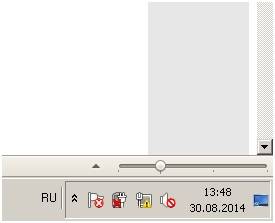
Ha minden megfelelően megtörtént, akkor elkezdheti magának az útválasztónak és a kapcsolat beállítását.
Jelentkezzen be a beállításokba webes kezelésen keresztül
A D LINK DIR 320 konfigurálásának megkezdése előtt ellenőriznie kell a hálózati eszközök működését.
Ehhez a következő eljárásra van szükség:
Ezek a lépések szükségesek a d-ink dir 320 wifi router és a helyi hálózat automatikus konfigurációjának előkészítéséhez.
A helyi kapcsolat beállítása után el kell indítania az útválasztóhoz mellékelt lemezt. Létrehozáshoz szükséges helyi kapcsolat az internethez és magának az útválasztónak a beállításaihoz. Ez a telepítési ablakban megjelenő utasításoknak megfelelően történik.
Különös figyelmet kell fordítani a csatlakozástechnikai paraméter - pppoe vagy l2tp - kiválasztásakor. A csatlakozási formátum megválasztása összhangban van az Internet csatlakozási szerződésben meghatározott paraméterekkel.
A következő lépés a konfiguráció a webes felületen keresztül. Ehhez be kell írnia az internetböngészőbe a 192.168.0.1 IP-címet.

A bejelentkezési név és a jelszó abban az utasításban található, amelyet a rendszer felajánl a bejelentkezés után megváltoztatni.

A felhasználónév és jelszó megváltoztatása után egy felület jelenik meg a képernyőn, amelyen megjelenik az összes csatlakozási paraméter, beleértve a szolgáltató technológiájának összes lehetséges beállítását.

Firmware frissítés
Az útválasztó alapkészlete tartalmaz egy lemezt a hálózati eszköz megfelelő működéséhez szükséges szoftverekkel, de ez nem garantálja a D-LINK DIR-320 zavartalan és megfelelő működését.
Hogyan konfigurálhatom és telepíthetem a legfrissebb szükséges illesztőprogramokat?
Frissítés szoftver a D-LINK DIR-320 router esetében csak a kezdőlap használatával megy át - 192.168.0.1. Ezt az eljárást azonnal el kell végezni az alapszoftver lemezről történő telepítése után az "ftp://dlink.ru/pub/Router/DIR-320_NRU/Firmware/" hivatkozást követve. Töltse le és mentse a fájlt az asztalra.


Így be van állítva a fájl elérési útja, amely alapján a router szoftvere frissül. A művelet végrehajtása során ne kapcsolja ki és ne indítsa újra a számítógépet, amíg az be nem fejeződött, különben meghibásodás léphet fel, és a telepítést és a konfigurálást elölről kell kezdenie.

A frissítés végén a DIR-320 újraindul.
A D-LINK DIR-320 útválasztó konfigurálása a szolgáltatóknál
A szolgáltatók maguk is gyakran kihasználják a felhasználók információs gyengeségét, akiknek többsége egyszerűen fél attól, hogy belenyúljon a hardverbe és magától rájön. Ezzel kapcsolatban mindig lehet hívni a megfelelő szakembert otthon, hogy elvégezze a megfelelő munkát az internet beállításához.
Például egy D-LINK DIR-320 router beállítását a Rostelecomtól a műszaki támogatás számának tárcsázásával lehet megrendelni. Az operátor meghallgatja minden problémáját, és megfelelő időpontot javasol a cég szakemberének otthoni felhívására.
Valójában mindezek a műveletek egyszerűek, és további költségek nélkül saját maga is megteheti.
Ehhez be kell tartania a következő sorrendet:

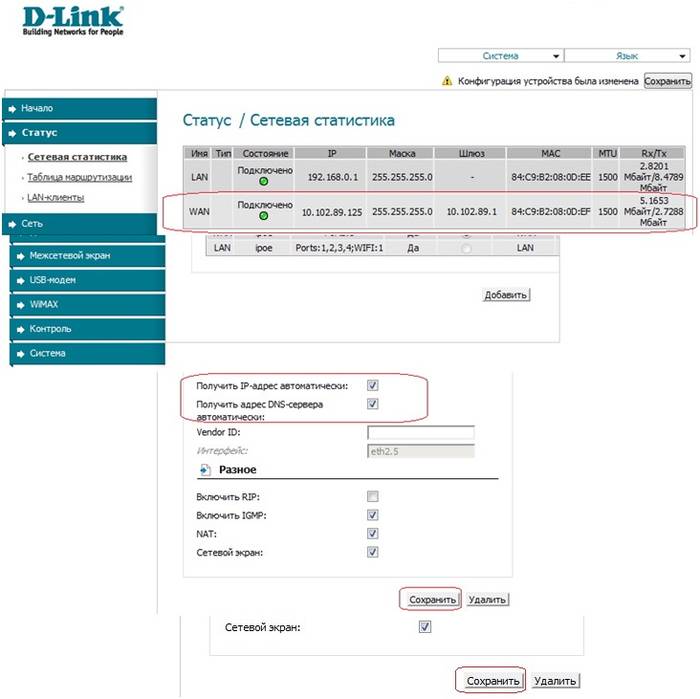
Ez az internetkapcsolat beállítási sorrendje a következőre vonatkozik operációs rendszer windows 7 és 8.
Beállítás a Rostelecom számára
Az útválasztó konfigurálásához D-Link DIR-320 a "Rostelecom" szolgáltató hálózatában, a felhasználónak el kell mennie a címre kezdőlap router (192.168.0.1), és hajtsa végre a következő műveleteket:
Beeline beállítása
A D-LINK DIR-320 útválasztó konfigurálása egy Beeline szolgáltatóhoz különbözik a Rostelecomtól, mivel "l2tp" kapcsolattípust használnak.
Így a felhasználói műveleteknek így kell kinézniük:

Ha minden helyesen történik, akkor a felhasználó szabadon használhatja az internetet.
Beállítás Mts
Az MTS szolgáltató internetkapcsolata a "pppoe" technológia segítségével történik.
Ezért beállítás D-Link router A dir 320 így fog futni:
Videó: D-Link dir router konfigurálása
Megafon beállítása
Az internetet a megafonról főként 3G és. Ezért minden beállítás manuálisan történik:
Vezetéknélküli kapcsolat
A DIR-320 router wi-fi modulján keresztüli hálózati kezelés nagyon egyszerű és kényelmes. Vezeték nélküli kapcsolat beállításához kövesse az utasításokat, amikor kezdeti telepítés az illesztőprogram a routeren. Ha a telepítés során megjelenik egy megfelelő üzenet, érdemes a promptoknak megfelelően beállítani az ajánlott paramétereket.
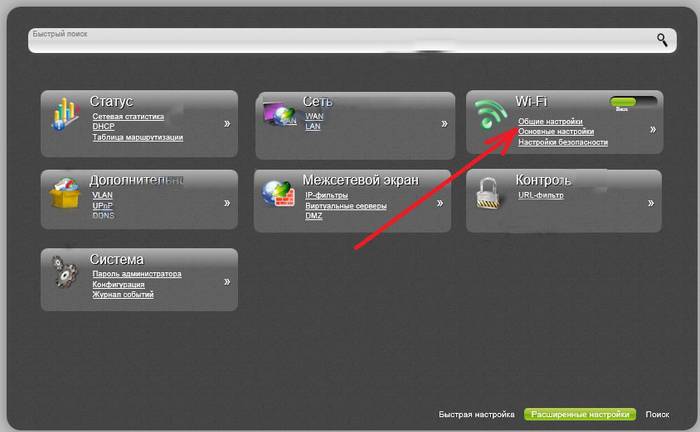
A fő hangsúlyt a beállításokra kell helyezni hálózati kártya a számítógépen a wi-fi kapcsolat támogatásához. Ebben az esetben a vezérlőpultra kell lépnie, és ott válassza ki a Hálózati és megosztási központot. Ezután adja meg az adapter tulajdonságainak módosításának lehetőségét, és ellenőrizze az állapotot működik wi-fi modult. Ha minden működik, akkor az internethez való csatlakozás azonnal és késedelem nélkül megtörténik.
Wi-Fi kapcsolat beállításai a Windows 7 rendszerben
Ha az internetkapcsolat nem jön létre automatikusan, és ez csak a D-LINK DIR-320 (b1) régi verzióinak vagy a Windowsxp operációs rendszernek a használatakor történik, akkor szüksége lesz kézi beállítás... Ehhez meg kell adnia a vezeték nélküli adapter beállításait, és manuálisan be kell állítania az ip és dns címet. Ebben az esetben az ip-cím az útválasztó címének, az almaszk (dns) pedig 255.255.255.0 lesz.
Ezután a felhasználónak új kapcsolatot kell létrehoznia a paraméterek megváltoztatása nélkül. Csak az internethez való csatlakozáshoz szükséges bejelentkezési és jelszóadatok kerülnek megadásra, az asztalon pedig egy parancsikon jön létre, amelynek megnyitásakor közvetlen kapcsolat jön létre.
Így a D-LINK DIR-320 router teljes konfigurálásához a következőket kell tennie:
- figyelmesen olvassa el az útválasztó utasításait;
- ellenőrizze a hálózati kártya működését és a helyi hálózati beállításokat a számítógépen;
- telepítse az illesztőprogramokat és konfigurálja a kapcsolatot a telepítési folyamat során megjelenő utasításoknak megfelelően;
- frissítse az illesztőprogramokat legújabb verzió.
A tapasztalt felhasználók könnyen megbirkózhatnak egy ilyen feladattal, de a kezdők számára ez nehéz lesz. De ha az útválasztót szigorúan a feltüntetett sorrendnek megfelelően konfigurálják, akkor az eredmény nem fog sokáig várni.
V ezt a kézikönyvet megfontoljuk részletes beállítás D-Link DIR-320 / NRU (rev. B1) router, amely a DIR-320-hoz képest 2011 végén megváltoztatta webes felületét, és hozzáadta a 802.11n Wi-Fi szabvány támogatását. A fejlesztések ezzel nem értek véget, most a Long-Deer 320 azonnal megtanult dolgozni a 3G modemmel, villogás nélkül...
Ebben a kézikönyvben megvizsgáljuk a D-Link DIR-320 / NRU router (rev. B1) részletes konfigurációját, amely a DIR-320-hoz képest 2011 végén megváltoztatta webes felületét, és támogatást nyújtott a 802.11n Wi-Fi. A fejlesztések ezzel nem értek véget, most a Long-Deer 320 azonnal megtanult dolgozni a 3G modemmel, villogás nélkül.
Megjegyzendő, hogy 2011 végén a D-Link az összes többi otthoni és kisirodai útválasztóján frissítette a webes felületet. A fekete és a narancssárga helyett (lásd 1. ábra) a D-Link webes felülete színekben gyengébb lett: most a menüpontok aqua, a háttér pedig a megszokott fehér (lásd 2. ábra).

Rizs. 1 Előző webes felület "Delinks"
Hogyan kell beállítani D-Link router az előző firmware-rel (narancssárga tónusokkal) ezt a linket nézheti meg.

Rizs. 2 Új webes felület
A D-Link routerek dobozán is változott a szín, most már a doboz is fehér, oldalt akva, valamint felül és alul fekete (lásd 3. ábra):

Ebben a DIR-320 / NRU konfigurációs kézikönyvben közelebbről megvizsgáljuk, hogyan konfigurálhatja ezt az útválasztót DHCP módban, valamint PPTP (VPN) kliens módban. A D-Link Dir-320 NRU router konfigurálására vonatkozó kézikönyvünk a Dlinkov vonal többi modelljéhez is használható, amelyek hasonló webes felülettel és funkcionalitás:
... D-Link DIR-300 (B5 verzió)
... D-Link DIR-615 (E4 verzió)
... D-Link DIR-655 (B1 verzió)
... és más Dlinkov modellek, amelyeket talán nem említettünk volna.
Hát... Tegyük fel, hogy a kezedben van az egyik új webes felülettel rendelkező D-Link, amit egy kartondobozból vetted ki tápadapterrel és hálózati kábellel együtt. A router elülső oldalán LED jelzőfények találhatók, amelyek működés közben jelzik a router "viselkedését" Ebben a pillanatban időt (interfészeinek munkájáról). A hátlapon, az antennától jobbra 5 hálózati csatlakozót találunk: ebből 4 LAN feliratú az otthoni PC-k belső kábeleinek csatlakoztatásához, egy internetszolgáltató hálózati kábele pedig az INTERNET feliratú magáncsatlakozóhoz csatlakozik. (ezt az interfészt általában WAN-nak hívják az útválasztókban). A WAN interfész jobb oldalán található egy USB-csatlakozó a szolgáltató 3G modemének csatlakoztatásához vezeték nélküli internet, majd van egy tápcsatlakozó és egy RESET gomb a házba süllyesztve, hogy szükség esetén visszaállíthassa az útválasztót.
Legfeljebb 4 PC vagy laptop csatlakoztatható a DIR-320 4 LAN portjához hálózati kábellel. Egyébként az egyik ilyen kék kábel (egy rendes patch zsinór) már a routerhez tartozik, így lehet vele konfigurálni. Ha 4-nél több PC-t kell kábelen keresztül csatlakoztatni a routerhez, akkor a portkapacitás hiányát egy nem menedzselt hálózati switch (switch) segítségével oldhatja meg, amelyet a router valamelyik LAN portjára csatlakoztat. Ennek eredményeként egy porton keresztül még többet kap (a megvásárolt kapcsoló kapacitásától függően).
Áttekintettük az útválasztónk képességeivel kapcsolatos alapvető információkat, most már folytathatja a konfigurálást. De először csatlakoztatnia kell az útválasztót egy számítógéphez vagy laptophoz, majd hozzáférünk a routerünk webes felületéhez.
D-Link DIR-320 / NRU útválasztó csatlakoztatása Windows 7 és XP rendszerben
A D-Link DIR-320 konfigurálása előtt számos előkészítő intézkedést kell végrehajtania - meg kell találnia az internetszolgáltatóval kötött megállapodást (információkra lehet szüksége az IP-paraméterekről és a szolgáltatóhoz való csatlakozásról); majd kék hálózati kábellel csatlakoztassa az útválasztó bármely LAN-interfészét a számítógépen vagy laptopon lévő hálózati kártyához, amelyről a beállításokat végrehajtja, majd csatlakoztassa a hálózati adaptert az útválasztóhoz. Ami a szolgáltatótól származó kábelt illeti, azt az INTERNET (WAN) interfészhez kell csatlakoztatni. Ha otthonában az internet ADSL vagy DOXIS technológiával van biztosítva, akkor a modem hálózati kábelét csatlakoztatni kell az útválasztó WAN-csatlakozójához.
Most át kell kapcsolnia a számítógép TCP / IP-beállításait DHCP-kliens módba (automatikus IP-címek beszerzése). Az alábbiakban megnézzük, hogyan kell ezt megtenni Windows példa XP és Windows 7.
D-Link DIR-320 / NRU útválasztó csatlakoztatása Windows XP rendszerben:
Start - Vezérlőpult - Hálózati kapcsolatok - Helyi kapcsolat - Tulajdonságok - Internet Protokoll (TCP / IP) - lásd még az ábrát. 4
D-Link DIR-320 / NRU útválasztó csatlakoztatása Windows 7 rendszerben:
Start - írja be a Hálózat megtekintése lehetőséget - válassza a keresési eredmények tetején - Nézet hálózati kapcsolatok- Helyi kapcsolat - Tulajdonságok - Internet Protokoll 4-es verzió - lásd a további ábrát. 5

Alapértelmezés szerint az összes D-Link \ 'és kiadja a belső hálózat IP-címét a 192.168.0.1/24 tartományból. Ezért 10-20 másodperc elteltével a számítógépének vagy laptopjának IP-címet kell kapnia magától az útválasztótól. Valahogy így fog kinézni: 192.168.0.101 vagy 192.168.0.102. A Windows XP rendszerben a Helyi kapcsolat állapotának megnyitásával nyomon követheti az IP-címek útválasztótól való fogadását. (lásd a 6. ábrát)
Az a felirat, hogy DHCP van hozzárendelve a hálózati kártyához, azt jelenti, hogy a router sikeresen kiadott egy belső IP-címet a számítógépnek a LAN interfészen keresztül. Ha ez nem történik meg, vagy a 169. ***. ***. *** formátumú IP-cím jelenik meg, akkor a számítógépen a DHCP kliens működésével kapcsolatos problémák nem zárhatók ki. Leggyakrabban ezt a tűzfalak (tűzfalak) munkája okozhatja, de vannak más okok is... Ebben az esetben azt tanácsolhatjuk, hogy a szükséges IP-címeket manuálisan regisztrálja a hálózati kártya beállításaiban. Ehhez elegendő a következő IP-paraméterek megadása számítógépén vagy laptopján:
... IP - 192.168.0.101
... Alhálózati maszk - 255.255.255.0
... Alapértelmezett átjáró - 192.168.0.1
... DNS - 192.168.0.1
Feltételezzük, hogy csatlakoztatta az útválasztót rendszer egysége számítógép. Közvetlenül folytatjuk az útválasztó konfigurálását.
A D-Link DIR-320 / NRU útválasztó konfigurálása (hardver B1 rev.)
A D-Link DIR-320-at a webes felületen keresztül konfiguráljuk. Ehhez bármilyen számítógépes böngészőt kell használnia (Opera, internet böngésző, Mozilla, Chrome) a címsorban lépjen a http://192.168.0.1 címre (általában minden D-Link \ 'alapértelmezés szerint ezzel a címmel rendelkezik). Látni fogja az útválasztó üdvözlő üzenetét a számítógép képernyőjén (lásd: 7. ábra).
A D-Link webes felületére való belépéshez meg kell adnia felhasználónevét és jelszavát, majd kattintson a Bejelentkezés gombra. Alapértelmezés szerint a felhasználónév admin, a jelszó pedig admin. A hitelesítő adatok megadása után megjelenik egy felugró üzenet a routertől (lásd: 8. ábra)
Ebben az üzenetben a DIR-320 erőszakkal kéri az alapértelmezett jelszó megváltoztatását, amelyet később a routerbe való bejelentkezéshez használunk. Csak kattintson az OK gombra, és a következő ablakban állítson be új jelszót (lásd 9. ábra)

Itt meg kell adnia egy új jelszót és annak megerősítését, majd csak a Mentés gombra kell kattintania. Ezután az útválasztó felajánlja, hogy újra bejelentkezik, de új jelszóval (lásd: 10. ábra). Nos, nincs más hátra, mint újra megadni a hitelesítő adatokat...

Írja be a felhasználónevet és a jelszót, majd kattintson a Bejelentkezés gombra. Ezután a D-Link DIR-320 (B1) router főmenüjébe kerül, ahol az Eszközinformációt fogja látni maga előtt (lásd: 11. ábra).

Így néz ki a D-Link új webes felülete. A kézikönyv szerzőjének nem különösebben tetszett az interfész a megjelenés és a használhatóság tekintetében, de az új firmware funkcionalitása bővült. Fontos: most, a konfiguráció mentéséhez, a beállítások módosítása után (!), minden alkalommal meg kell nyomnia a Mentés gombot a jobb felső sarokban.
Firmware frissítés a D-Link DIR-320 / NRU routerhez
Most azt javasoljuk, hogy ellenőrizze, hogy a legújabb firmware-verzió telepítve van-e a Dir-320 / nru routerben! A tapasztalatlan felhasználók számára magyarázzuk el: a firmware az útválasztó belső szoftvere. Az új firmware-verziókban a hibákat általában kijavítják, és néha hozzáadják további funkcionalitás... Tudni jelenlegi verzió firmware-t közvetlenül a főmenüben (lásd 11. ábra). A firmware verzióját az Eszközinformáció mezőben találja. A mi konkrét esetünkben az 1.2.94-es verzióról van szó.
Most meg kell győződnie arról, hogy nincsenek firmware-frissítések a gyártó webhelyén. Ehhez kattintson a fenti linkre, és lépjen a következő helyre ftp szerver gyártó és lásd - firmware frissítések a DIR-320 / NRU-hoz (lásd 12. ábra). A webhelyen csak egy fájlt látunk ugyanazzal a verzióval, amely már telepítve van a routerünkben (a fájlnév alapján). Ez azt jelenti, hogy jelenleg nem érhetők el firmware-frissítések. De továbbra is letöltjük a számítógépünkre, és átvisszük arra a számítógépre, amelyről a routerünket konfiguráljuk, hogy megmutassuk, hogyan frissítheti a router szoftverét ezen útmutató keretein belül.

Ebben az esetben új verziók hiányában ugyanazt a verziót telepítjük, hogy megmutassuk a villogási folyamat lényegét. Többet állítasz be magadnak új verzió amint megjelenik a gyártó honlapján. Javasoljuk, hogy 3 havonta ellenőrizze a Dlink ftp szervert és ellenőrizze a frissítéseket!
Tehát folytassuk a firmware frissítésének eljárását a D-Link útválasztóban. Ezt a Rendszer - Szoftverfrissítés oldalon teheti meg (lásd 13. ábra)

Meg kell mondania az útválasztónak, hogy hol található a firmware fájl. Ehhez kattintson a Fájl kiválasztása gombra, majd lépjen be Windows Intéző nyissa meg a DIR-320 / NRU firmware-jét tartalmazó fájlt, kattintson a Megnyitás gombra, majd a Frissítés gombra.
Ezt követően az útválasztó megkezdi a firmware frissítését, ebben a pillanatban csak meg kell várnia a folyamat végét.
Figyelem!!! A következő 3 percben ne kapcsolja ki a készüléket vezeték nélküli routerés ne szakítsa meg a villogási folyamatot semmilyen más művelettel!
A szoftver frissítése közben egy folyamatjelzőt fog látni a képernyőn (lásd: 14. ábra)
Egy idő után a router eláraszt új firmware a beleibe, indítsa újra, és ajánlja fel az újbóli engedélyezést (lásd: 10. ábra). Felhívjuk figyelmét, hogy a router a villogás után visszaállítja az összes korábbi beállítást. Adja meg felhasználónevét és jelszavát (admin és admin), majd kattintson újra a Bejelentkezés gombra. A router ismét kérni fogja az alapértelmezett jelszó megváltoztatását, de mindezt már végignéztük az ábrán. 8-10.
Ha minden a fent leírtak szerint történt, akkor elfogadhatja gratulációnkat - sikeresen frissítette D-Link DIR-320 / NRU készülékének firmware-jét! Ha az útválasztó nem adott ki engedélyezési ablakot, és a firmware-frissítés megkezdése után 5 perccel a 192.168.0.1-be való ismételt bejelentkezési kísérletek nem járnak sikerrel, akkor nagy valószínűséggel vészhelyzet történt a routerrel. Indítsa újra áramkimaradás miatt, és ha nem érkezik válasz, lépjen kapcsolatba szolgáltatóközpont gyártó!
Itt az ideje, hogy megbizonyosodjunk arról, hogy az útválasztó frissítve van a rá feltöltött firmware-rel. Ez az információ a D-Link DIR-320 / NRU főmenüjében jelenik meg (lásd 15. ábra).

Itt láthatjuk, hogy az 1.2.94-es verzió 2011. augusztus 3-i felépítési idővel van telepítve. Előtte 2011. május 13-án volt közgyűlésünk (lásd 11. ábra). A firmware-frissítés befejeztével térjünk át a D-Link DIR-320 / NRU közvetlen konfigurálására.
Internetkapcsolat beállítása a D-Link DIR-320 / NRU-ban
Itt az ideje, hogy beállítsa az útválasztó és az internetszolgáltató kapcsolatát. A D-Link DIR-320 NRU-ban ez megtehető a Csatlakozások - WAN oldalon (lásd 16. ábra)

Ahogy fentebb már figyelmeztettük, ebben az útmutatóban bemutatjuk, hogyan konfigurálhatja a D-Link DIR-320 NRU útválasztót DHCP és PPTP VPN protokollok használatával. Ha az internet-hozzáférést egy másik protokoll használatával biztosítják, akkor itt fel kell vennie a kapcsolatot a műszaki támogatással a beállítással kapcsolatos magyarázatokért.
Először a DIR-320 NRU-t DHCP módban konfiguráljuk
Ehhez kattintson a WAN interfész sorára (16. ábra), ekkor megjelenik egy ablak a részletes beállításokkal Hálózat / Kapcsolatok néven (lásd 17. ábra)
DHCP módban (az IP-paraméterek automatikus megszerzése a szolgáltatótól) nem merülhet fel különösebb nehézség a D-Link DIR-320 / NRU konfigurációval. Ehhez hagyja meg a lehetőséget az IPoE pozícióban a Connection Type mezőben.
A MAC mezőben megadhatja a saját értékét valódi cím router (WAN interfészen keresztül). Ez nagyon hasznos lehet, ha a szolgáltató megvalósította a MAC-címnek a hálózatban lévő ügyfelek IP-címéhez való kötését. Mivel minden hálózati eszköznek saját egyedi MAC-címe van, ez az opció elkerüli a szolgáltatóhoz intézett hívásokat, amikor az utolsó mérföldön keresztül csatlakoztatott hálózati berendezéseket cserélik (például hálózati kártyáról útválasztóra cserélve). Az útválasztóban lévő MAC-címet azonossá teheti számítógépe MAC-címével, amelyen az útválasztó telepítése előtt dolgozott. Ha „nem natív” MAC-címmel rendelkező útválasztót szeretne használni a szolgáltató hálózatában, töltse ki ezt a lehetőséget. Ha regisztrálni szeretné a router MAC-címét, akkor fel kell hívnia a szolgáltatót, és meg kell adnia neki a MAC-címet, amely a router alján található (hat pár alfanumerikus betű).
Ezután hagyja be az IP-cím automatikus kérése és a DNS-kiszolgáló címének automatikus kérése jelölőnégyzeteket. Ezzel az útválasztó automatikusan felveszi a beállításokat az internetszolgáltató DHCP-kiszolgálójáról.
Itt nem változtatunk semmilyen opción, DHCP módban minden működni fog és így 😉
Már csak a Mentés gombra kell kattintani.
Ezután ne felejtsen el a Mentés gombra kattintani a következő ablakban az ábra szerint. 18, hogy az újraindítás után a router "ne felejtse el" a beállításokat.
Itt az ideje ellenőrizni, hogy a beállítások működnek-e. Ezt megteheti az Állapot - Hálózati statisztikák oldalon (lásd 19. ábra)

Itt a WAN mezőben azt láthatjuk, hogy a router DHCP kliense sikeresen megkapta a szükséges IP paramétereket a szolgáltatótól. Valójában már olyan számítógépről is böngészhet az interneten, amely a DIR-320 / NRU router LAN interfészéhez csatlakozik.
Most konfiguráljuk a DIR-320 NRU útválasztót PPTP VPN módban
Az otthoni szolgáltatók gyakran használják a VPN-t internet-hozzáférés biztosítására. A D-Link DIR-320 NRU router PPTP módban való konfigurálása a már jól ismert p. Connections (lásd: 20. ábra) részben történik. Ha PPTP-n vagy L2TP-n keresztül szeretne csatlakozni, itt létre kell hoznia egy új felületet. (Megjegyzés: először is be kell állítanunk az útválasztót úgy, hogy a WAN interfészen keresztül működjön az ipoe kapcsolattípussal. Ha a szolgáltató nem rendelkezik DHCP-sémával a helyi hálózatban, valószínűleg először a WAN ipoe-t kell konfigurálnia. statikus IP módban).
Ebben a menüben egy másik interfészt kell létrehoznunk a PPTP-n keresztüli csatlakozáshoz. Ehhez kattintson a Hozzáadás gombra, majd a képernyőn megnyílik az új felület konfigurálására szolgáló menü (lásd 21. ábra).
Ahhoz, hogy az útválasztót VPN-kapcsolaton keresztül működjön, a Connection type (Kapcsolat típusa) opciót PPTP pozícióra kell állítania. (Megjegyzés: ha szolgáltatója L2TP hozzáférést biztosít, akkor ezt a protokollt ugyanabban a menüben van kiválasztva).
Ezután nézzük meg a többi szükséges lehetőséget a DIR-320 / NRU PPTP módban való konfigurálásához [felülről lefelé]:
wanPPTPSNameType – lehetővé teszi a VPN-kiszolgáló címének megadását: tartománynévként vagy IP-címként. Ha a szolgáltató a szerver címének domain név formájában történő megadását javasolja, akkor válassza az URL opciót, ha viszont IP cím formájában, akkor az IP lehetőséget. (Tanács: nézze meg a szolgáltatóval kötött szerződését, és nézze meg, hogyan javasolt ott feltüntetni a VPN-szerver címét. A pontosításért forduljon a technikai támogatáshoz is);
Szerver címe – itt látható a fent említett VPN-kiszolgáló címe. Akár tartománynévként, akár IP-ként – a wanPPTPSNameType beállítástól függően;
PPP-felhasználónév – ez az opció a VPN-kiszolgálóhoz való jogosultsághoz szükséges bejelentkezés megadására szolgál. Ezt a szolgáltatóval kötött szerződésében találja meg.
A jelszó a szolgáltató VPN-kiszolgálójához való csatlakozás jelszava (lásd a szerződést).
Jelszó megerősítése - itt újra meg kell adnia a jelszót a VPN-kiszolgáló hitelesítéséhez, hogy elkerülje a gépelési hibákat;
Titkosítás – itt aktiválhatja a VPN-en keresztül továbbított adatok titkosítását. Általában a szolgáltatók nem használnak VPN-alagút titkosítást, ezért hagyjuk a - Nincs titkosítás lehetőséget.
Hitelesítési algoritmus – itt választhatja ki a szolgáltató VPN szervere által támogatott hitelesítés típusát. Per további információ felveheti a kapcsolatot a műszaki támogatással. De választhatja az AUTO opciót is, ekkor maga a router próbál meg kompatibilis hitelesítési opciót választani.
Ebben a menüben más opciók nem érinthetők meg. Az Alagút mentése gombra kattintás után a szolgáltató VPN-kiszolgálója sikeresen telepítve lesz.
A Connections (Kapcsolatok) menüben ellenőrizheti, hogy a VPN-munkamenet emelkedett-e (lásd: 22. ábra). Ahhoz, hogy a forgalom a VPN alagúton menjen keresztül, feltétlenül jelölje be a PPTP kapcsolattal szemben található Default gateway jelölőnégyzetet, és mentse el a beállításokat a jobb felső sarokban található gombbal!

Az a felirat, hogy a PPTP típusa Connected állapotban van, azt jelzi, hogy az Ön részéről sikeres volt. Ha nem jelenik meg a Connected felirat, akkor valahol az előző szakaszokban hiba történt ...
Útválasztás (routing) konfigurálása a helyi erőforrásokhoz való hozzáféréshez
A következő lépés a D-Link útválasztók PPTP VPN módban történő konfigurálásakor általában az útválasztási táblázat kitöltése. Ez az eljárás szükséges a szolgáltató hálózatának helyi erőforrásaihoz való egyidejű hozzáféréshez a telepítettekkel VPN kapcsolat... Valójában, ha nem nagyon érdeklik a helyi erőforrások, akkor kihagyhatja ezt a szakaszt. Azok számára, akik a jövőben helyi szolgáltatásokat, például FTP-t vagy DC ++-t fognak használni, be kell állítaniuk az útválasztást. Ezt megteheti a DIR-320 / NRU Speciális - Útválasztás részben (lásd 23. ábra).

Ez a menü egy táblázat a statikus útvonalak megadásához. Az adott esetben szükséges statikus útvonalakat itt találja meg technikai támogatás a szolgáltatód.
Új helyi útvonal létrehozásához a D-Link DIR-320 / NRU-ban, kattintson a Hozzáadás gombra, ekkor megjelenik egy ablak az új útválasztási szabály létrehozásához (lásd: 24. ábra).
Itt a Célhálózat mezőben jelölje meg az útvonal célterületét.
A Cél hálózati maszk mezőben adja meg az alhálózati maszkot egy adott útvonalhoz.
Az Átjáró mezőben adja meg a helyi átjáró címét (megtudhatja a szerződéséből, vagy láthatta a LAN kapcsolat állapotában azon a számítógépen, amely a router telepítése előtt csatlakozott a szolgáltató kábeléhez).
A Metric mezőbe beírhat egyet. Ez az érték határozza meg az adott útválasztási szabály prioritását.
A Via interfész mezőben meghagyhatjuk a lehetőséget, ekkor a D-Link DIR-320 / NRU router maga határozza meg, hogy melyik interfészen célszerűbb ezt az útvonalat használni.
Szabály létrehozásához csak a Mentés gombra kell kattintania.
Ilyen egyszerű módon minden szükséges szabályt be kell írnia az útválasztási táblázatba. Ennek eredményeként a helyi forgalom pontosan a szabályaiban megadott irányok szerint halad.
ábrán láthatja. 25 (csak ne felejtsük el, hogy a helyi átjáró címe minden esetben egyedi!

Az összes szükséges útvonal megadása után a Mentés gombra kattintva el kell mentenie az útválasztó paramétereit. Ezzel befejeződik az útválasztás konfigurálása a D-Link DIR-320 / NRU útválasztóban.
Testreszabás Wi-Fi kapcsolatok a D-Link DIR-320 / NRU-ban
A D-Link DIR-320 / NRU router elődjétől, a DIR-320-tól eltérően támogatja a gyorsabb Wi-Fi szabvány kapcsolat, amely akár 150 Mbit/s sebességű adatátvitelt tesz lehetővé vezeték nélküli hálózaton a megfelelő Wi-Fi berendezés kliens oldali használata esetén (adapter !!! D-Link DWA-140 megteszi !!!). Vezeték nélküli beállítás Wi-Fi hálózatok a DIR sorozat új D-Link-eiben a Wi-Fi - Általános beállítások pontban készült (lásd a 26. ábrát)
Itt teljesen kikapcsolhatja az útválasztó Wi-Fi modulját. Ezután az útválasztó vezeték nélküliről vezetékesre vált. Ezután az Alapbeállítások elemre lépünk, amelyben beállíthatja a hálózat nevét és kiválaszthatja a szabványt vezeték nélküli(lásd 27. ábra):

Hozzáférési pont elrejtése – letiltja a hálózati azonosító (SSID) sugárzását, ezzel biztonsági eszközként elrejtheti hálózatát a Windows rendszert futtató eszközök elől. Ebben az esetben azonban létre kell hoznia egy profilt a vezeték nélküli hálózathoz való manuális csatlakozáshoz.
Az SSID a vezeték nélküli hálózat neve (hálózati azonosító). Ezen a néven a hálózat látható lesz a vezeték nélküli Wi-Fi kliensekben.
Ország - minden orosz elhagyhatja az Orosz Föderáció opciót.
Csatorna - csatorna kényszerített kiválasztása vezeték nélküli kommunikációhoz. Nem javasoljuk a 6-os csatornával való foglalkozást, mivel a legtöbb Wi-Fi berendezés alapértelmezés szerint ezen a csatornán működik (kevés felhasználó módosítja). Ideális esetben az 1-es vagy a 12-es csatorna kiválasztását javasoljuk, hogy minimalizálja a szomszédos hálózatokkal való interferencia lehetőségét.
Vezeték nélküli mód – itt választhat a 802.11g vagy a 802.11n vezeték nélküli mód, és talán még a régi 802.11b vagy a kettő kombinációja közül is. Vegyes üzemmódban (802.11 B / G / N vegyes) ne feledje, hogy a teljes hálózati sebesség különböző kliensek csatlakoztatásakor a leglassabb kliens szintjére csökken.
Az alábbiakban beállíthatja az útválasztóhoz csatlakozó kliensek maximális számát.
Ezután csak a Módosítás gombra kell kattintania, és folytathatja a titkosítás beállítását a hálózaton.
A vezeték nélküli hálózat titkosítása a Biztonsági beállítások oldalon van konfigurálva (lásd: 28. ábra)
A Hálózati hitelesítés opcióban kiválaszthatja a vezeték nélküli hálózat titkosítási algoritmusát. Javasoljuk, hogy válassza a legsokoldalúbb WPA-PSK / WPA2-PSK vegyes opciót – ez a legtöbb modern Wi-Fi-berendezéshez támogatást nyújt.
A PSK titkosítási kulcs mezőben beállíthatja a vezeték nélküli Wi-Fi hálózat jelszavát. Javasoljuk, hogy 8-10 karakter hosszú jelszót használjon, amely nagy- és kisbetűkből, speciális karakterekből és számokból áll. Ez minimálisra csökkenti a durva kényszerítő jelszókitalálás esélyét.
A WPA titkosítás opcióban kiválaszthatja a WPA titkosítási algoritmust. A TKIP kevésbé biztonságos kriptográfiailag, mint az AES, de előfordulhat, hogy egyes vezeték nélküli kliensek nem működnek az AES-sel. Javasoljuk, hogy telepítse a TKIP + AES opciót, így biztosíthatja a kompatibilitást a legtöbb Wi-Fi klienssel.
Meghagyhatja az alapértelmezett WPA-kulcs megújítási időszakot.
Ezután már csak a Módosítás gombra kell kattintani.
Szeretnék néhány szót szólni még egy lehetőségről További beállítások vezeték nélküli hálózat (lásd: 29. ábra)
Itt a TX power opció felelős a vezeték nélküli antenna sugárzásáért. Kísérletileg lecsökkentheti olyan szintre, amikor elég lesz a lakást / szobát lefedni, és a hálózat nem néz ki túlságosan a lakásból. Ez csökkenti annak a valószínűségét, hogy feltöri a vezeték nélküli hálózatot a hacker szomszédoktól :) És jó hatással lesz az egészségére, különösen, ha abbahagyja a dohányzást 😉
Ez a beállítás vezeték nélküli wifi hálózatok a D-Link DIR-320 / NRU-ban teljesnek tekinthetők. A Wi-Fi otthoni használatához a fent tárgyalt manipulációk elegendőek lesznek az Ön számára.
Most bekapcsolhatja laptopját, és csatlakoztathatja a Wi-Fi hálózathoz.
Porttovábbítás DC és torrent számára a D-Link DIR-320 NRU-ban
A porttovábbítást (porttovábbítás vagy porttovábbítás) el kell végezni, ha használni kívánja otthoni hálózat olyan programok és eszközök, amelyekhez a szolgáltató helyi hálózatáról vagy a külső internetről kéretlen hozzáférésre van szükség. Erre például szükség lehet egy otthoni VEB IP-kamerához való hozzáférés esetén, vagy ha olyan fájlmegosztó szolgáltatásokkal dolgozik, mint a torrent vagy a DC ++. A porttovábbítás elve a következő: Ön maga mondja meg a DIR-320 / NRU routernek, hogy a routeren kívülről milyen típusú kéretlen forgalmat kell továbbítani az otthoni hálózat adott IP-címére.
Fontolja meg a porttovábbítást a D-Link DIR-320 NRU-ban DC és Utorrent esetén:
A Port Forwarding funkciót a D-Link útválasztóban konfigurálhatja a 11. oldalon. Tűzfal — Virtuális szerverek(lásd 30. ábra). Az új szabályok a Hozzáadás gombra kattintás után jönnek létre.
A Dlink router ezen menüjében létrehozhatja a port továbbításhoz szükséges szabályokat. Sőt, ezek a szabályok mind kész sablonok alapján, mind adott forgalomhoz létrehozhatók.
Fontolja meg az alábbiakban, hogyan irányíthatja a portokat a D-Link DIR-320NRU útválasztóban a DC ++ fájlmegosztó programhoz (lásd: 31. ábra):
A DC kapcsolat beállításainál aktiválni kell a Tűzfal csatlakozási módot kézi porttovábbítással. A szolgáltató hálózatán belüli fájlcseréhez a Külső / WAN IP mezőben adja meg azt az intranet IP-címet, amelyet a szolgáltató a szerződés alapján ad Önnek. Ha a DC ++-val kíván dolgozni a külső interneten, akkor a Külső / WAN IP mezőben meg kell adnia dedikált / külső IP-címét (további információért forduljon a szolgáltatóhoz).
A Portok: TCP és UDP mezőben meg kell adnia azoknak a portoknak az értékeit, amelyeken keresztül tovább kíván dolgozni a kliens DC-vel. Javasoljuk, hogy olyan portértékeket válasszon, amelyek könnyen megjegyezhetők, de amelyeket a rendszer nem foglal el.
Ezután visszatérünk a D-Link DIR-320nru porttovábbítási menüjébe (lásd 30. ábra), új szabály létrehozásához kattintson a Hozzáadás gombra (lásd: 32. ábra):

Mivel az átirányítási szabályunk egyik mintának sem egyezik, hagyjuk az Egyéni opciót.
Ezután a Név mezőben jelezzük az első továbbítási szabályunk nevét (gondolja úgy, ahogy akarja).
Hagyja az Interfész opciót WAN pozícióban.
A Protokoll mezőben állítsa be a TCP / UDP beállítást, mivel a DC kliens mindkét típusú forgalmat használja. Minden porttal rendelkező sorban ugyanazt az értéket adjuk meg - 11111, amely megfelel a DC kliensünk portjainak értékének. Elmagyarázzuk itt egy kicsit - az útválasztó e szabály szerint a TCP és UDP forgalmat egy külső portról egy belsőre továbbítja. A router képességei lehetővé teszik, hogy egy szabályon belül egyszerre több portot is átadjunk (például 11111-től 11115-ig), de esetünkben erre nincs szükség, így a példánkban szereplő kezdő és záró portok megegyeznek.
A Belső IP mezőben meg kell adnia a helyi hálózatban lévő számítógép belső IP-címének értékét, amelyre az útválasztónak a forgalmat továbbítania kell. A belső IP-címet a helyi hálózati kapcsolat állapotában találhatja meg ezen a számítógépen (lásd: 6. ábra). Értékének pontosan meg kell egyeznie a routerünk porttovábbítási szabályában szereplő értékkel.
Ezután kattintson a Módosítás gombra, ami után a router elmenti a szabályt a memóriájába.
Most nézzük meg a D-Link DIR-320 / NRU porttovábbítást az Utorrent számára. Nyissuk meg az Utorrent beállításait a csatlakozási paraméterek tekintetében, és hozzuk őket a következő formába (lásd: 33. ábra):

A hálózati eszközök tulajdonosai gyakran szembesülnek az útválasztó konfigurálásával. A nehézségek különösen a tapasztalatlan felhasználók számára merülnek fel, akik még soha nem végeztek hasonló eljárást. Ebben a cikkben világosan bemutatjuk, hogyan állíthatjuk be az útválasztót önállóan, és elemezzük ezt a feladatot D-Link példa DIR-320.
Ha most vásárolta meg a berendezést, csomagolja ki, ellenőrizze, hogy minden szükséges kábel megvan-e, és válassza ki a készülék ideális helyét otthonában vagy lakásában. Csatlakoztassa a szolgáltató kábelét a csatlakozóhoz "INTERNET", és csatlakoztassa a hálózati vezetékeket a hátoldalon található 1-4 LAN-okhoz

Ezután nyissa meg a részt a következővel: hálózati beállítások az operációs rendszerén. Itt meg kell győződnie arról, hogy az IP-címek és a DNS-címek mellett van egy beállított jelölő az elem mellett "Automatikus fogadás"... Ha többet szeretne tudni arról, hol találja meg ezeket a paramétereket és hogyan módosíthatja őket, olvassa el szerzőnk másik anyagát az alábbi linken.

A D-Link DIR-320 router konfigurálása
Itt az ideje, hogy közvetlenül magához a konfigurációs folyamathoz lépjen. Beépített firmware-en keresztül készül. További utasításaink az AIR interfész firmware-én alapulnak. Ha Ön egy másik verzió tulajdonosa, és a megjelenés nem egyezik, akkor nincs ok az aggodalomra, csak keresse meg ugyanazokat az elemeket a megfelelő szakaszokban, és állítsa be az értékeket, amelyeket később tárgyalunk. Kezdjük a konfigurátorba való belépéssel:

A D-Link DIR-320 firmware lehetővé teszi a konfigurációt a két elérhető mód egyikében. Eszköz "Click'n'Connect" hasznos lesz azoknak, akiknek csak a legszükségesebb paramétereket kell gyorsan beállítani, míg a kézi beállítás lehetővé teszi a készülék működésének rugalmas beállítását. Kezdjük az első, egyszerűbb lehetőséggel.
Kattintson a Csatlakozás gombra
A figyelembe vett módban meg kell adnia a vezetékes kapcsolat fő pontjait és pontjait Wi-Fi hozzáférés... Az egész eljárás így néz ki:

A sikeresen befejezett beállítások elemzése a beállított cím pingelésével történik. Alapértelmezés szerint ez a google.com, de ha nem elégedett ezzel, írja be a címét a sorba, és ellenőrizze újra, majd kattintson a "További".

A legújabb firmware-verzió támogatja a Yandex DNS-funkcióját. Ha az AIR interfészt használja, akkor a megfelelő paraméterek beállításával gond nélkül finomhangolhatja ezt az üzemmódot.

Most foglalkozzunk a vezeték nélküli ponttal:

Manapság sok felhasználó vásárol otthoni set-top boxot, amelyen keresztül csatlakozik az internethez hálózati kábel... A Click'n'Connect eszköz lehetővé teszi az IPTV mód gyors konfigurálását. Csak két lépést kell végrehajtania:

Ezzel a gyors konfigurálás véget ért. Most ismerkedhetett meg a beépített varázslóval, és milyen paraméterek beállítását teszi lehetővé. Részletesebben, a beállítási eljárás a segítségével történik kézi üzemmód, amelyről az alábbiakban lesz szó.
Kézi beállítás
Most körülbelül ugyanazokon a pontokon megyünk keresztül, amelyeket a cikkben tárgyaltunk Kattintson a Csatlakozás gombra, azonban figyeljünk a részletekre. Lépéseink megismétlésével könnyedén beállíthatja a WAN-kapcsolatot és a hozzáférési pontot. Kezdjük egy vezetékes kapcsolattal:

Elemeztük a fő és Extra lehetőségek WAN és LAN. Ez vezetékes kapcsolattal történik, a változtatások elfogadása vagy az útválasztó újraindítása után azonnal megfelelően működnie kell. Elemezzük most a vezeték nélküli pont konfigurációját:
- Menjen a kategóriához "Wi-Fi"és nyissa meg a részt "Alapbeállítások"... Itt feltétlenül kapcsolja be a vezeték nélküli kapcsolatot, és adja meg a hálózat nevét és az országot is, a végén kattintson a gombra Alkalmaz.
- A menün "Biztonsági beállítások" a rendszer kéri, hogy válasszon egyet a hálózati hitelesítési típusok közül. Vagyis állíts fel biztonsági szabályokat. Javasoljuk a titkosítás használatát "WPA2 PSK", akkor a jelszót is módosítani kell egy összetettebbre. Mezők WPA titkosításés "WPA kulcs megújítási időszak" békén hagyhatod.
- Funkció "MAC szűrő" korlátozza a hozzáférést, és segít konfigurálni a hálózatot úgy, hogy csak bizonyos eszközök érjék el. Szabály szerkesztéséhez lépjen a megfelelő szakaszba, engedélyezze a módot, és kattintson a gombra "Hozzáadás".
- Írja be kézzel a kívánt MAC-címet, vagy válassza ki a listából. A lista azokat az eszközöket jeleníti meg, amelyeket korábban észlelt a pont.
- Az utolsó dolog, amit szeretnék megjegyezni, a WPS funkció. Kapcsolja be, és adja meg a megfelelő kapcsolattípust, ha gyors és biztonságos eszközhitelesítést szeretne biztosítani Wi-Fi-n keresztüli csatlakozáskor. Az alábbi linken található másik cikkünk segít kitalálni, mi is az a WPS.





Otthon vagy bent kis iroda... Sőt, mind az eszközök vezeték nélküli összekapcsolására, mind a csavart érpár használatával megvalósítható. Utóbbi esetben korlátot szabnak: csak 4 port van, ennyi eszköz csatlakoztatható.
Felszerelés
A D-Link DIR-320 a következő konfigurációkkal büszkélkedhet:
tápegység nem eltávolítható kábellel és csatlakozóval;
méteres csavart érpár, mindkét végéről megfelelő érvéghüvelyekkel préselve;
CD illesztőprogramokkal és az útválasztó dokumentációjának elektronikus változatával.
használati utasítás;
Csatlakozóelemek megjelenése, rendeltetése, jelzés és vezérlés
A készülék előlapján megjelenik Irányítópult amely a következő LED-jelzőkből áll:
Tápellátás: működés közben folyamatosan világít, és jelzi, hogy a készülék csatlakozik a hálózathoz.
Állapot: Ha az útválasztó megfelelően működik, folyamatosan villog. Ha folyamatosan világít, akkor hiba történt, és a készüléket újra kell indítani.
Internet: egyszerűen folyamatosan világít (ha van kapcsolat, de adatcsere hiányában) vagy villog (ha van kapcsolat és információátadás).
A következő 4 port be van kötve. Csatlakozáskor folyamatosan világítanak, adatcsere közben villognak. Ha a portot nem használják működés közben, akkor a megfelelő jelző le van tiltva.
Az utolsó LED-jelző a nyomtatóhoz van társítva. Egyszerűen folyamatosan világít, amikor a nyomtató csatlakoztatva van, és villog a dokumentum kiadása közben.
A következő kommunikációs és vezérlőelemek találhatók a készülék hátoldalán:
antenna vezetéknélküli kapcsolat;
USB-port nyomtató csatlakoztatásához;
4 LAN port a vezetékes LAN rész létrehozásához;
bemeneti port a szolgáltatótól származó sodrott érpárú kábel csatlakoztatásához;
tápegység aljzat;
Reset gomb az útválasztó újraindításához.

Hely kiválasztása a hálózati eszköz telepítéséhez
Az első szakaszban kiválasztjuk a megfelelő helyet a telepítéshez, És itt minden nem olyan egyszerű, mint amilyennek első pillantásra tűnik. Egyrészt minden vezetéknek alkalmasnak kell lennie a router telepítési helyére, a közelben kell lennie egy konnektornak. Másrészt az a leghelyesebb, ha a routert a szoba közepe felé helyezzük el: ez kiváló adási és vételi sebességet biztosít, magas szint jel "Wi-Fi". Ezenkívül az útválasztót nem szabad olyan fémlemezek közelében elhelyezni, amelyek csillapíthatják a vezeték nélküli jelet. A korábban megadott ajánlások alapján ki kell választania az útválasztó helyét.
D-Link DIR-320 sorozat
A hálózati eszköz ezen modelljének sorrendje a következő:
ideiglenes séma összegyűjtése a kezdeti beállításhoz;
kapcsolja be az eszközt és konfigurálja megfelelően;
szétszedjük az ideiglenes sémát;
az útválasztót állandó helyre telepítjük;
állandó helyi hálózati diagram összegyűjtése;
kapcsolja be az útválasztót;
teszteljük a beállítások helyességét a vezetékes hálózati szegmensben;
ellenőrizzük a Wi-Fi vezeték nélküli hálózat teljesítményét.
A router állandó helyen is konfigurálható, feltéve, hogy folyamatosan csatlakozik hozzá számítógép. dróttal... Mivel ez a feltétel nem mindig teljesíthető, ajánlatos a beállítást 2 lépésben elvégezni.

Ideiglenes csatlakozás a konfigurációhoz
A D-Link DIR-320 útválasztó beállításának következő lépése egy ideiglenes séma összegyűjtése a hálózati eszköz konfigurálásához. Ehhez telepítse egy számítógép vagy laptop mellé. A komplett krimpelt használjuk a számítógép és a router összekapcsolására. Ennek egyik végét a PC hálózati kártya portjába, a másikat a router bármelyik 4 vezetékes portjába telepítjük (de nem abba, amelyik a szolgáltató berendezésével adatcserére szolgál). A tápegységet a legközelebbi szabad konnektorba szereljük, a vezetéket pedig a router konnektorába. Az idővonal készen áll.

Paraméterek beállítása
Most be kell állítania a programot D-Link beállítások DIR-320. Ehhez tegye a következőket:
kapcsolja be a csatlakoztatott számítógépet és útválasztót;
várja meg, amíg a számítógép és a hálózati eszköz betöltődik;
elindítjuk a PC-n elérhető böngészők bármelyikét;
a böngésző címsorába írjuk be a 192.168.000.001 számkombinációt (ezt hálózati cím routerünk) és nyomja meg az Enter billentyűt;
válaszul egy kérés jelenik meg bejelentkezési névvel és természetesen jelszóval. Az első mezőbe írja be: admin. Hagyja üresen a második mezőt az első indításkor. Ha nem ez az első indítás, akkor írja be a jelszót a második mezőbe, amelyet korábban beállított;
a megnyitott útválasztó beállítási felületén válassza ki a "Kapcsolat varázsló" elemet;
majd állítson be új rendszergazdai jelszót, és ha szükséges, erősítse meg;
a következő lépésben konfigurálnia kell a szolgáltató hálózati berendezéséhez való csatlakozás beállításait. Ezeket az adatokat az internetszolgáltató szolgáltatja, és általában a szerződésben rögzítik. Ide tartozik a kapcsolat típusa (például PPPoE vagy L2TP), a kapcsolat létrehozásához szükséges bejelentkezési név és jelszó (ha szükséges), statikus vagy dinamikus hálózati cím;
végül szükséges beállításokat nyomja meg a Csatlakozás gombot. Ezután a router újraindul;
az útválasztó újraindítása után lépjen a beállítások menübe az előző módon, és válassza a "Vezeték nélküli hálózati beállítások varázslót";
majd belátásunk szerint beállítjuk a vezeték nélküli hálózat nevét;
a következő lépés a vezeték nélküli hálózat jelszavának beállítása. Ismét saját belátása szerint;
mentse el a változtatásokat, és indítsa újra az útválasztót.
Az előkonfiguráció befejeződött, kikapcsolhatja számítógépét és hálózati eszközét, és szétszerelheti az ideiglenes áramkört.

Állandó helyre telepítjük a routert és csatlakozunk
Most telepítjük a D-Link DIR-320 útválasztót állandó hely, ami a legoptimálisabban felel meg a korábban megadott feltételeknek. Ide hozzuk az összes vezetékes kommunikációt: csavart érpár a szolgáltatótól és más olyan eszközöktől, amelyek ilyen módon csatlakoznak a LAN-hoz. Az Internet szolgáltatótól bejövő vezetéket az "Internet" porthoz csatlakoztatjuk. A fennmaradó 4 portba a vezetékes kapcsolatot használó berendezéseket csatlakoztatjuk. A tápegységet konnektorba szereljük, a vezetékét a router aljzatába. Az állandó áramkör összegyűjtése és a csatlakozások helyességének ellenőrzése után bekapcsoljuk az útválasztót.
A vezetékes LAN szegmens ellenőrzése
Miután a D-Link DIR-320 NRU router elindult, tesztelheti a LAN vezetékes részét. Ehhez bármely, az útválasztóhoz csavart érpárral csatlakoztatott számítógépen lépjen a hálózati beállításokhoz (Start \ Vezérlőpult \ Hálózati kapcsolatok). Ezután létrehozunk egy új kapcsolatot, és elmentjük. Minden ablakot bezárunk. Bármelyik böngészőt elindítjuk, beírunk egy tetszőleges internetcímet, majd megnyomjuk az Enter billentyűt. Ezt követően ki kell nyílnia Kezdőlap... Ha ez nem történik meg, ellenőrizzük a beállításokat, amelyeket feltétlenül konfigurálni kell, hogy automatikusan megkapja a hálózati címet.

A helyi hálózat vezeték nélküli részének tesztelése
Ezután ellenőriznie kell a vezeték nélküli kapcsolat működését WiFi kapcsolatok... A D-Link DIR-320 router akár 54 Mbps sebességgel is képes továbbítani az információkat. A csatlakozás sorrendje ebben az esetben a következő:
Az útválasztónak bekapcsoltnak és működőképesnek kell lennie, nem a rendszerindítási fázisban.
Bármelyiken mobil eszköz aktiváljuk a Wi-Fi adót.
Lépjen az eszköz "Beállítások" részébe, válassza ki a WLAN-t, és kattintson a "Keresés" gombra. Ha végzett, megjelenik az összes elérhető WLAN teljes listája.
Pontosan kiválasztjuk azt a hálózatot, amelynek a nevét a beállítási szakaszban megadtuk, és csatlakozunk hozzá. Miután megjelenik a jelszó megadására vonatkozó kérdés, írja be. Ugyanakkor fontos, hogy ne keverje össze a D-Link DIR-320 rendszergazdai jelszavát és a vezeték nélküli hálózathoz való hozzáféréshez szükséges jelszót. Be kell vezetni a másodikat, és ezeknek különbözniük kell.
A jövőben meg kell változnia a Wi-Fi jelző színének: két háromszögnek kell megjelennie rajta.

Összegzés
A D-Link DIR-320 router konfigurálása után ez a hálózati eszköz több mint egy évig szolgálja Önt. Ezt a műveletet általában csak a berendezés első indításakor kell végrehajtani. A jövőben a megadott értékekkel fog működni, és nem lehet vele probléma.



































